Word: Text um Bild oder Grafik fließen lassen
Wir verraten, wie Sie in Word Texte um ein Bild herumfließen lassen - und zwar nicht nur als Rechteck sondern auch anhand einer freigestellten bzw. markierten Kontur.

In Word 2010 oder 2013 gibt es Bilderrahmen mit einer besonders pfiffigen Funktion für das Freistellen von Bildinhalten. Umfloss Ihr Text bisher die Bilder immer als Rechtecke, so lassen Sie ihn jetzt wirklich fließen.Um ein Bild zu erstellen, bei dem Sie das Objekt von seinem Hintergrund...
In Word 2010 oder 2013 gibt es Bilderrahmen mit einer besonders pfiffigen Funktion für das Freistellen von Bildinhalten. Umfloss Ihr Text bisher die Bilder immer als Rechtecke, so lassen Sie ihn jetzt wirklich fließen.
Um ein Bild zu erstellen, bei dem Sie das Objekt von seinem Hintergrund lösen wollen, etwa Schmetterling oder eine Blume, gehen Sie so vor:
Schritt 1: Fügen Sie das Bild mit dem gewünschten Motiv in Word ein. Ist das Bild markiert, wird im Menüband das Register Bildtools sichtbar. Wenn darunter noch nicht die Bilderrahmen zu sehen sind, und das Unterregister Format noch deaktiviert ist, klicken Sie es an. Die Bilderrahmen werden sichtbar und das Unterregister Format aktiviert. Ganz links im Menüband finden Sie jetzt den Befehl Freistellen.
Schritt 2: Klicken Sie auf den Befehl Freistellen. Im Bild wird ein Markierrechteck sichtbar, dessen Ränder Sie mit der Maus verschieben können. Ein großer Teil Ihres Bildes wird lila abgedeckt. Das sind die Flächen, die im freigestellten Objekt entfernt sind. Nur Ihr Objekt behält die originalen Farben. Prüfen Sie, ob wichtige Bildteile Ihres Objekts, oder ob Teile in Originalfarbe, die Sie gern ausschließen möchten, gleichfalls lila markiert sind.
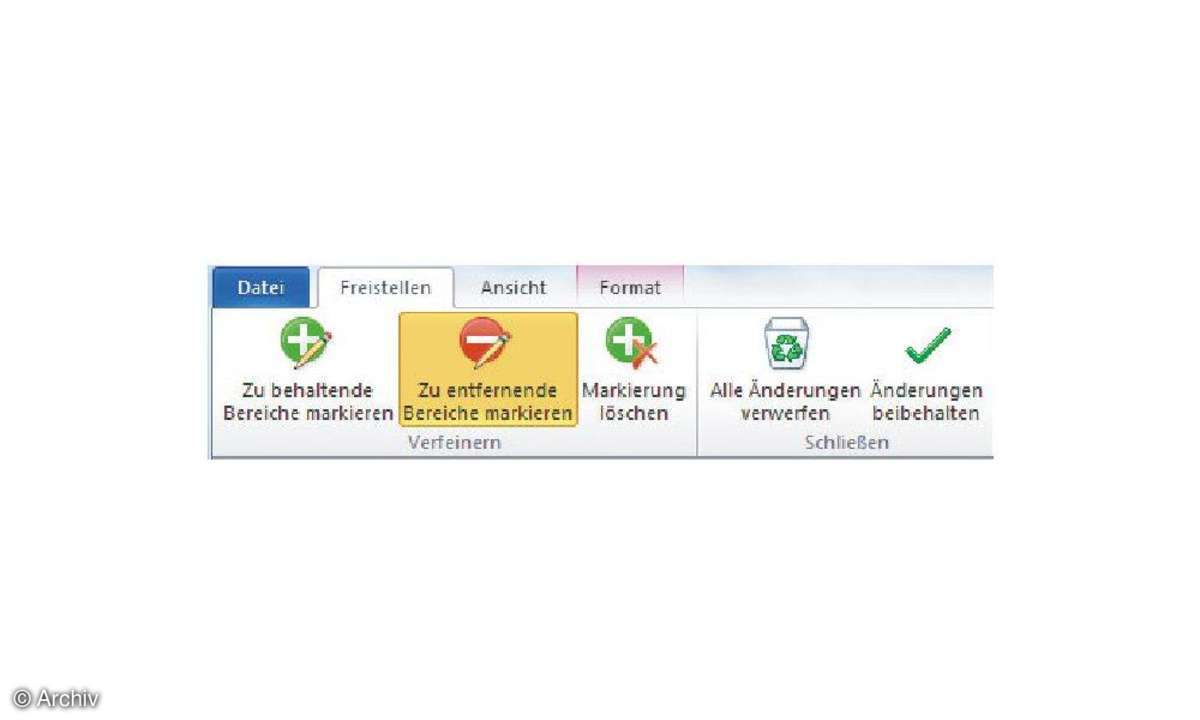
Schritt 3: Im Menüband finden Sie zwei Symbole zum Markieren zu behaltender bzw. zu entfernender Bereiche. Wählen Sie die benötigte Option. Jetzt können Sie durch punktuelles Klicken oder durch Ziehen einer Linie bei gedrückter Maustaste bestimmte Bereiche entsprechend markieren.
Zusatz-Tipp: Vergrößern Sie die Seitendarstellung mit [Strg] und dem Mausrollrad. Die Markierarbeit ist dann detailgenauer auszuführen. Mit den Punkten Position und Zeilenumbruch legen Sie den Ort des freigestellten Bildes fest, und wie der Text das Bild umfließt.












